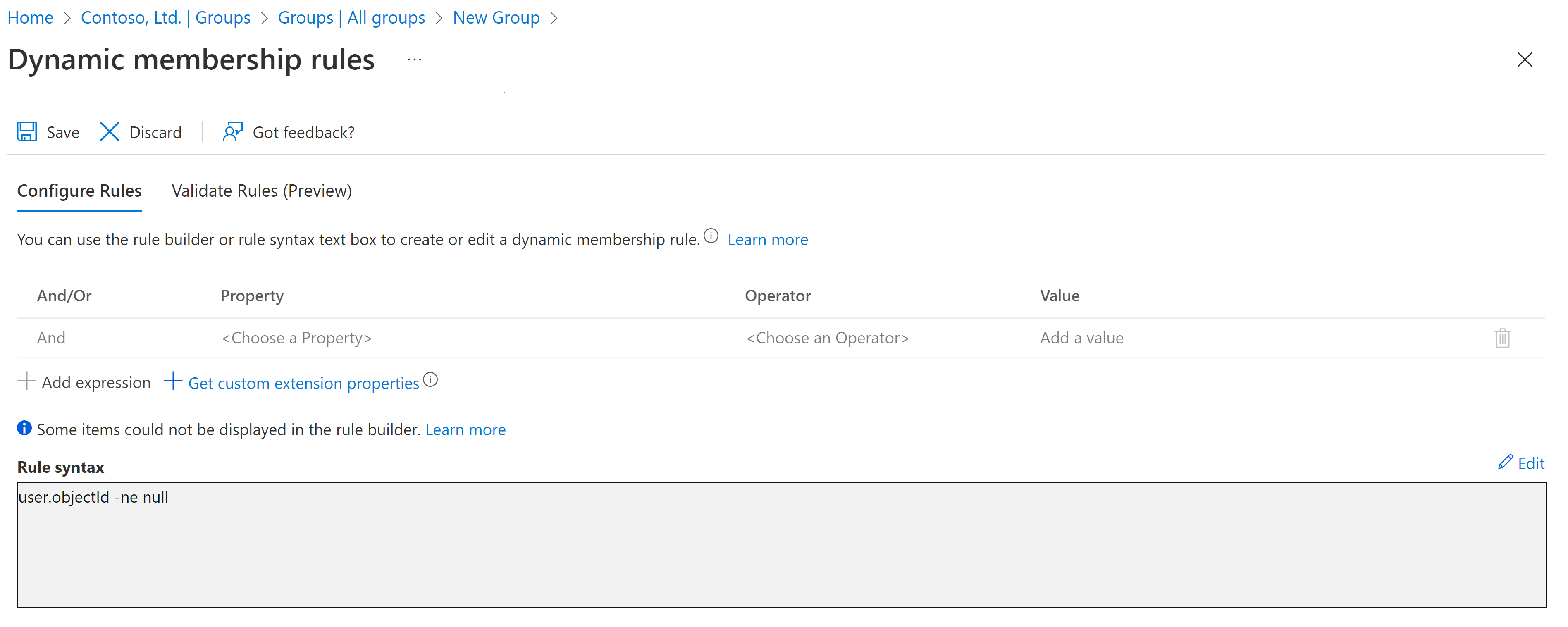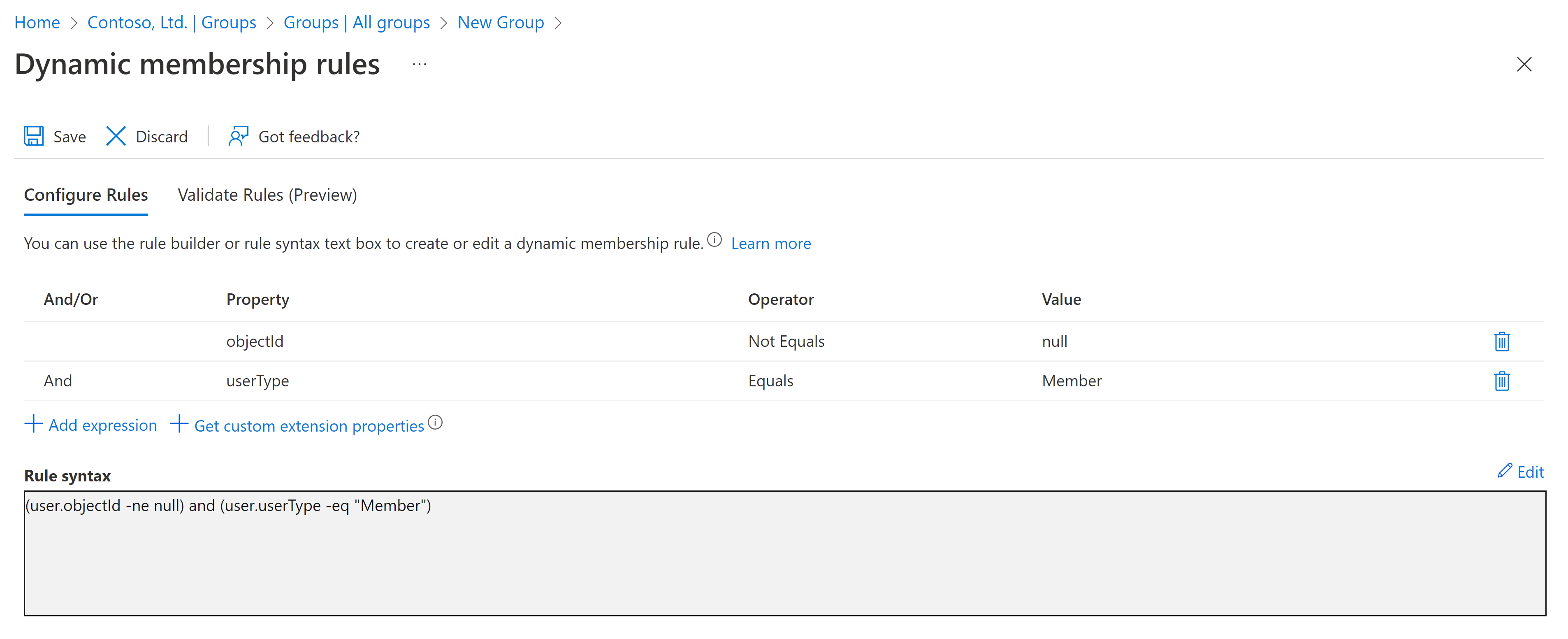Nota
El acceso a esta página requiere autorización. Puede intentar iniciar sesión o cambiar directorios.
El acceso a esta página requiere autorización. Puede intentar cambiar los directorios.
Se aplica a:  Inquilinos de personal
Inquilinos de personal  Inquilinos externos (más información)
Inquilinos externos (más información)
¿Qué son los grupos de pertenencia dinámica?
Un grupo de pertenencia dinámica es una configuración basada en seguridad para Microsoft Entra disponible en el Centro de administración de Microsoft Entra. Los administradores pueden establecer reglas para rellenar grupos de pertenencia dinámica que se crean en el identificador de Entra de Microsoft en función de los atributos de usuario (como userType, departamento o país o región). Los miembros se agregan automáticamente a un grupo de seguridad, o se quitan de este, según sus atributos. Estos grupos pueden proporcionar acceso a aplicaciones o recursos en la nube (documentos y sitios de SharePoint) y para asignar licencias a miembros. Obtenga más información sobre los grupos dedicados en Microsoft Entra ID.
Requisitos previos
Las licencias P1 o P2 de Microsoft Entra ID son necesarias para crear y usar grupos de pertenencia dinámica. Obtenga más información en Creación de reglas basadas en atributos para grupos de pertenencia dinámica en Microsoft Entra ID.
Creación del grupo dinámico «Todos los usuarios»
Puede crear un grupo que contenga todos los usuarios de un inquilino mediante una regla de pertenencia. Cuando se agreguen o eliminen usuarios del inquilino en el futuro, la pertenencia al grupo se ajustará automáticamente.
Inicie sesión en el Centro de administración de Microsoft Entra como al menos un administrador de usuarios.
Vaya a Entra ID>Grupos>Todos los grupos y seleccione Nuevo grupo.
En la página Nuevo grupo , en Tipo de grupo, seleccione Seguridad. Escriba un nombre de grupo y una descripción del grupo para el nuevo grupo.
En Tipo de pertenencia, seleccione Usuario dinámico y, a continuación, seleccione Agregar consulta dinámica.
Encima del cuadro de texto Sintaxis de regla , seleccione Editar. En la página Editar sintaxis de regla , escriba la siguiente expresión en el cuadro de texto:
user.objectId -ne nullSeleccione Aceptar. La regla aparece en el cuadro Sintaxis de regla:
Seleccione Guardar. En el nuevo grupo dinámico se incluirán ahora los usuarios invitados de B2B y los usuarios miembros.
Seleccione Crear en la página Nuevo grupo para crear el grupo.
Creación de un grupo de miembros solamente
Si desea que su grupo excluya a los usuarios invitados e incluya solo a los miembros de su arrendatario, cree un grupo dinámico como se ha descrito anteriormente, pero en el cuadro Sintaxis de regla, escriba la siguiente expresión:
(user.objectId -ne null) and (user.userType -eq "Member")
En la siguiente imagen se muestra la sintaxis de la regla para un grupo dinámico modificado, para que incluya solo miembros y excluya invitados.
Creación de un grupo de invitados solamente
Puede que también encuentre esto útil para crear un grupo dinámico que contenga solo usuarios invitados, de manera que pueda aplicar directivas (como directivas de acceso condicional de Microsoft Entra) para ellos. Cree un grupo dinámico como se describió anteriormente, pero en el cuadro Sintaxis de reglas, escriba la expresión siguiente:
(user.objectId -ne null) and (user.userType -eq "Guest")
En la siguiente imagen se muestra la sintaxis de la regla de un grupo dinámico modificado, para que incluya solo invitados y excluya miembros.